Software, mit der sich unter Linux PDF-Dateien anzeigen lassen gibt es wie Sand am Meer. Unter KDE ist Okular Standard, unter GNOME etwa Evince – mit diesen lässt sich vieles machen – manche Dinge aber auch wieder nicht, so etwa Kommentare einfügen, die auch auf einem anderen Rechner angezeigt werden.
Eines müssen sich Nutzer die auf freie Software setzen, jedoch klar sein – Foxit Reader ist zwar kostenlos, aber keine freie Software.
Inhaltsverzeichnis
Foxit Reader installieren
Die Software ist für alle Linux-Distributionen unter Foxit Reader als Download zu finden – wichtig – vergessen Sie nicht das Paket mit der passenden Sprache zu wählen. Sie erhalten ein komprimiertes ZIP-Archiv – dieses entpacken Sie. Öffnen Sie das Terminal im Verzeichnis, in dem die entpackte Datei liegt – nun haben Sie zwei Möglichkeiten: Sie starten die Installation als Administrator für alle Benutzer oder ohne administrative Rechte nur für sich selbst:
./FoxitReader.enu.setup.2.4.4.0911\(r057d814\).x64.runDie Version passen Sie natürlich an, geben Sie einfach die ersten Buchstaben „./Foxit“ und vervollständigen mit der Tabulator-Taste, bestätigen mit Eingabe:
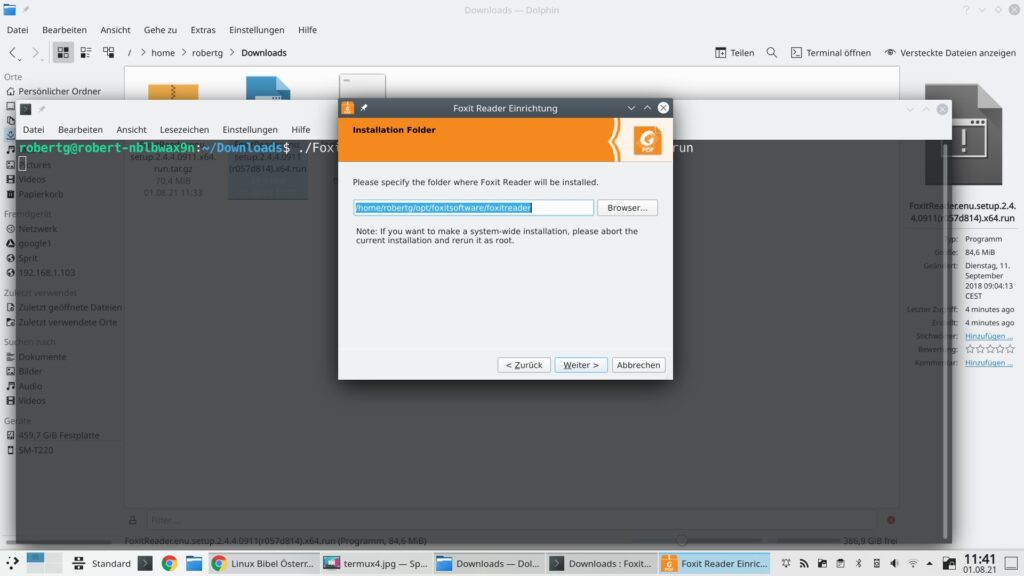
Das vorgegebene Verzeichnis belassen Sie wie es ist, gehen mit „Weiter“ weiter, bestätigen die Lizenz und schließen die Installation ab.
Möchten Sie die Software wieder löschen, löschen Sie die Dateien „/bin/FoxitReader“ und „/opt/foxitsoftware/“ (wenn als Administrator installiert) und „/home/username/bin/FoxitReader“ und „/opt/foxitsoftware/“ (wenn nur für sich selbst installiert).
Foxit Reader nutzen
Die Software findet sich anschließend in Ihrem Anwendungsmenü:
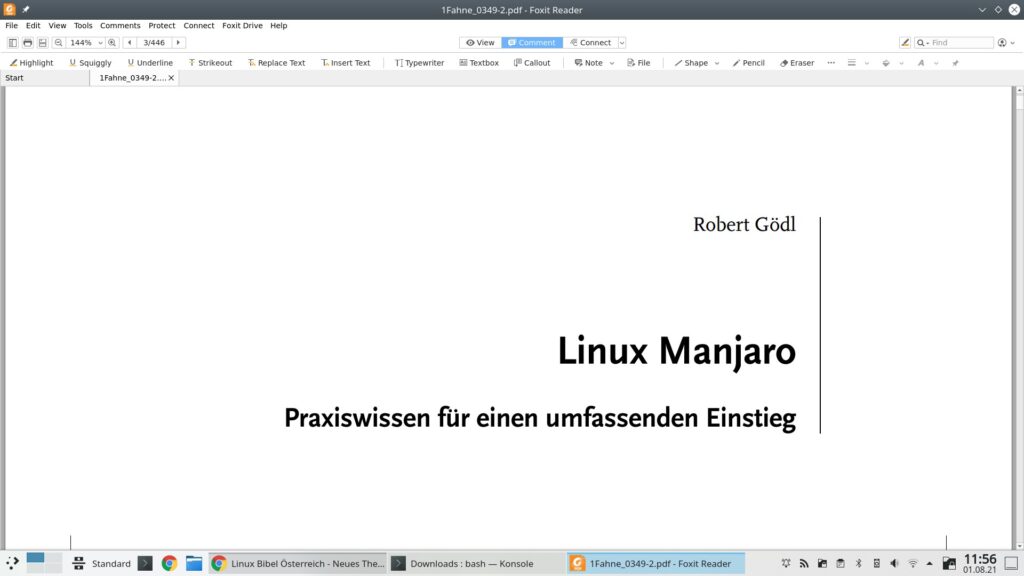
Da ich die Software selbst nicht nutze kann ich nicht mehr dazu sagen.
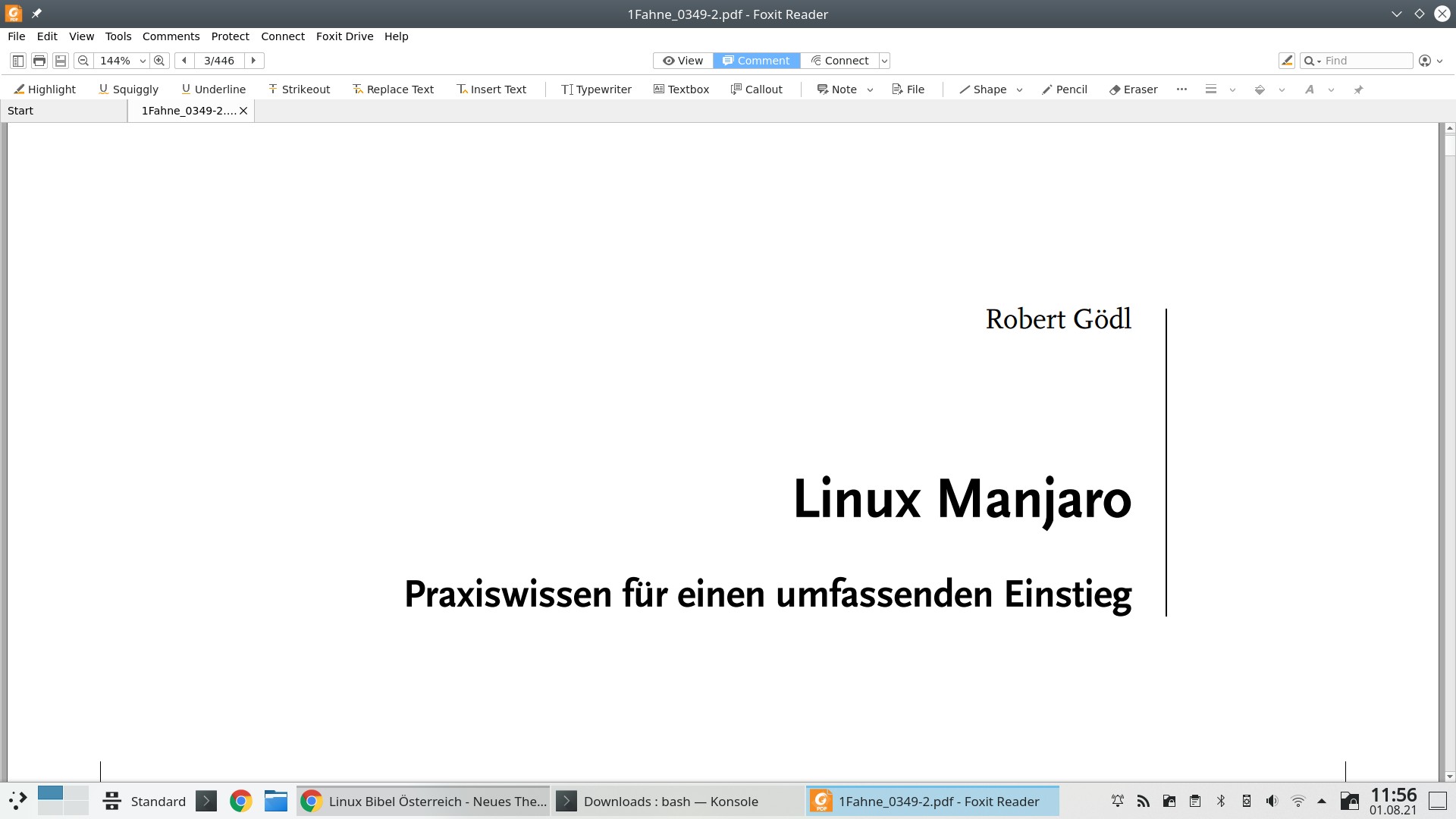


Noch keine Reaktion